Nota
O acesso a esta página requer autorização. Pode tentar iniciar sessão ou alterar os diretórios.
O acesso a esta página requer autorização. Pode tentar alterar os diretórios.
As máquinas Windows Server podem ser integradas diretamente ao Azure Arc por meio de um assistente gráfico incluído no Windows Server. O assistente automatiza o processo de integração verificando os pré-requisitos necessários para a integração bem-sucedida do Azure Arc e buscando e instalando a versão mais recente do agente do Azure Connected Machine (AzCM). Quando o processo do assistente for concluído, você será direcionado para sua máquina do Windows Server no portal do Azure, onde poderá ser exibido e gerenciado como qualquer outro recurso habilitado para Azure Arc.
A integração ao Azure Arc não é necessária se a máquina Windows Server já estiver em execução no Azure.
Para o Windows Server 2022, a Instalação do Azure Arc é um componente opcional que pode ser removido usando o Assistente para Remover Funções e Recursos. Para o Windows Server 2025 e versões posteriores, a Instalação do Azure Arc é um recurso sob demanda. Essencialmente, isso significa que os procedimentos para remoção e habilitação diferem entre as versões do sistema operacional. Consulte para obter mais informações.
Nota
O recurso Instalação do Azure Arc só se aplica ao Windows Server 2022 e posterior. Foi lançado na Atualização Cumulativa de 10/10/2023.
Conexão automática para SQL Server
Quando liga um servidor Windows ou Linux ao Azure Arc que também tem o Microsoft SQL Server instalado, as instâncias do SQL Server também serão conectadas automaticamente ao Azure Arc.
O SQL Server ativado pelo Azure Arc fornece um inventário detalhado e capacidades de gestão adicionais para as suas bases de dados e instâncias do SQL Server. Como parte do processo de ligação, é instalada uma extensão no seu servidor com Azure Arc ativado e serão aplicadas novas funções ao seu SQL Server e às bases de dados. Se não quiser conectar automaticamente seus SQL Servers ao Azure Arc, você pode desativar adicionando uma tag ao servidor Windows ou Linux com o nome ArcSQLServerExtensionDeployment e o valor Disabled quando ele estiver conectado ao Azure Arc.
Para obter mais informações, consulte Gerir a ligação automática para SQL Server ativada pelo Azure Arc.
Pré-requisitos
Servidores habilitados para Azure Arc - Revise os pré-requisitos e verifique se sua assinatura, sua conta do Azure e recursos atendem aos requisitos.
Uma subscrição do Azure. Se não tiver uma, crie uma conta gratuita antes de começar.
Navegador moderno (Microsoft Edge) para autenticação no Microsoft Azure. A configuração do agente de Máquina Conectada do Azure requer autenticação em sua conta do Azure, seja por meio de autenticação interativa em um navegador moderno ou logon de código de dispositivo em um dispositivo separado (se a máquina não tiver um navegador moderno).
Inicie a Instalação do Azure Arc e conecte-se ao Azure Arc
O assistente de Instalação do Azure Arc é iniciado a partir de um ícone da bandeja do sistema na parte inferior da máquina do Windows Server quando o recurso Instalação do Azure Arc está habilitado. Esta caraterística está ativada por predefinição. Como alternativa, você pode iniciar o assistente a partir de uma janela pop-up no Gerenciador do Servidor ou no menu Iniciar do Windows Server.
Selecione o ícone da bandeja do sistema do Azure Arc e, em seguida, selecione Iniciar a Instalação do Azure Arc.

A janela de introdução do assistente de Configuração do Azure Arc explica os benefícios da integração da sua máquina no Azure Arc. Quando estiver pronto para continuar, clique em Avançar.

O assistente verifica automaticamente os pré-requisitos necessários para instalar o agente do Azure Connected Machine na sua máquina Windows Server. Quando esse processo for concluído e o agente estiver instalado, selecione Configurar.
A janela de configuração detalha as etapas necessárias para configurar o agente do Azure Connected Machine. Quando estiver pronto para iniciar a configuração, selecione Avançar.
Entre no Azure selecionando a nuvem do Azure aplicável e, em seguida, selecionando Entrar no Azure. Ser-lhe-á pedido que forneça as suas credenciais de início de sessão.
Forneça os detalhes do recurso de como sua máquina funcionará no Azure Arc, como o grupo Assinatura e Recurso, e selecione Avançar.

Quando a configuração for concluída e sua máquina estiver integrada ao Azure Arc, selecione Concluir.
Vá para o Gerenciador do Servidor e selecione Servidor Local para exibir o status da máquina no campo Azure Arc Management . Uma máquina integrada com êxito tem um status de Habilitado.

Funções do Gerenciador do Servidor
Você pode selecionar o link Habilitado/Desabilitadono campo Azure Arc Management do Gerenciador do Servidor para iniciar diferentes funções com base no status da máquina:
- Se a Instalação do Azure Arc não estiver instalada, selecionar Habilitado/Desabilitado iniciará o Assistente para Adicionar Funções e Recursos.
- Se a Instalação do Azure Arc estiver instalada e o agente do Azure Connected Machine não tiver sido instalado, selecionar Desabilitado inicia
AzureArcSetup.exe, o arquivo executável do assistente de Instalação do Azure Arc. - Se a Instalação do Azure Arc estiver instalada e o agente do Azure Connected Machine já estiver instalado, selecionar Habilitado/Desabilitado iniciará
AzureArcConfiguration.exe, o arquivo executável para configurar o agente do Azure Connected Machine para trabalhar com sua máquina.
Visualizando a máquina conectada
O ícone da bandeja do sistema do Azure Arc na parte inferior da sua máquina do Windows Server indica se a máquina está conectada ao Azure Arc; um símbolo vermelho significa que a máquina não tem o agente Azure Connected Machine instalado. Para exibir uma máquina conectada no Azure Arc, selecione o ícone e, em seguida, selecione Exibir máquina no Azure. Em seguida, você pode exibir a máquina no portal do Azure, assim como faria com outros recursos habilitados para o Azure Arc.
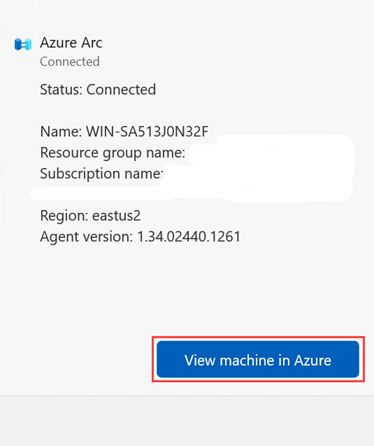
Desinstalando a Instalação do Azure Arc
Nota
A desinstalação da Instalação do Azure Arc não desinstala o agente do Azure Connected Machine da máquina. Para obter instruções sobre como desinstalar o agente, consulte Gerenciando e mantendo o agente da Máquina Conectada.
Para desinstalar a Instalação do Azure Arc de uma máquina Windows Server 2022:
No Gerenciador do Servidor, navegue até o Assistente para Remover Funções e Recursos. (Ver Remova funções, serviços de função e recursos usando o Assistente para Remover Funções e Recursos para obter mais informações.)
Na página Recursos, desmarque a caixa Configuração do Azure Arc.
Na página de confirmação, selecione Reiniciar o servidor de destino automaticamente, se necessário, e selecione Remover.
Para desinstalar a Instalação do Azure Arc por meio do PowerShell, execute o seguinte comando:
Disable-WindowsOptionalFeature -Online -FeatureName AzureArcSetup
Para desinstalar a Instalação do Azure Arc de uma máquina Windows Server 2025:
Abra a aplicação Definições no computador, selecione Sistema e, em seguida, selecione Funcionalidades opcionais.
Selecione AzureArcSetup e, em seguida, selecione Remover.

Para desinstalar a Instalação do Azure Arc de uma máquina Windows Server 2025 da linha de comando, execute a seguinte linha de código:
DISM /online /Remove-Capability /CapabilityName:AzureArcSetup~~~~
Próximos passos
Informações de solução de problemas podem ser encontradas no guia Solucionar problemas do agente do Azure Connected Machine.
Revise o guia de planejamento e implantação para planejar a implantação de servidores habilitados para Azure Arc em qualquer escala e implementar gerenciamento e monitoramento centralizados.
Saiba como gerenciar sua máquina usando a Política do Azure, para coisas como configuração de convidado de VM, verificação de que a máquina está relatando para o espaço de trabalho esperado do Log Analytics, habilitar o monitoramento com insights de VM e muito mais.
Para saber mais sobre o licenciamento do Windows Server em uma base de pagamento por uso para seus servidores habilitados para Arc, consulte Windows Server Pay-as-you-go.